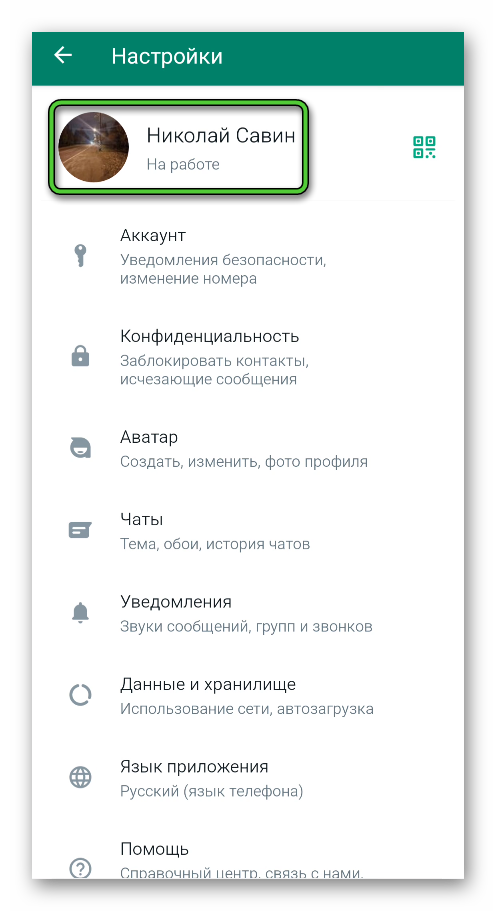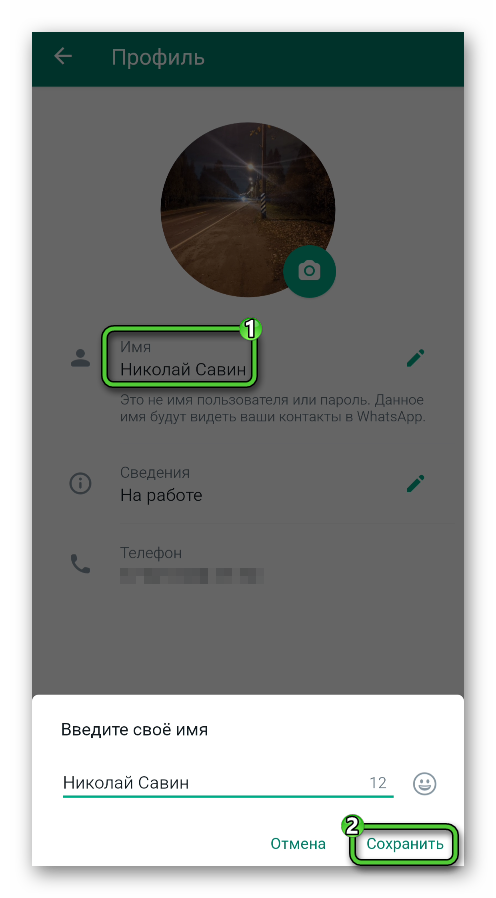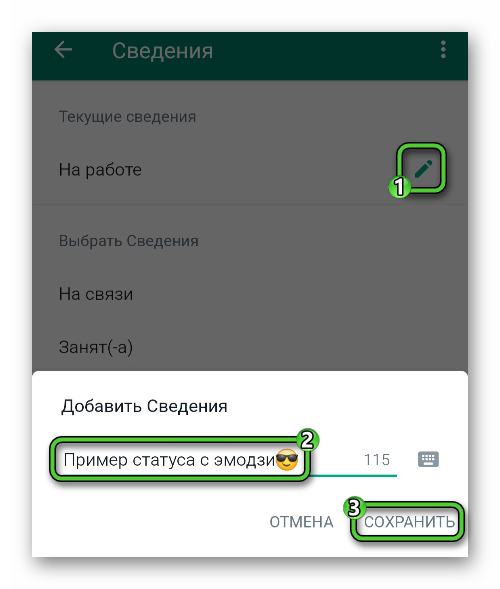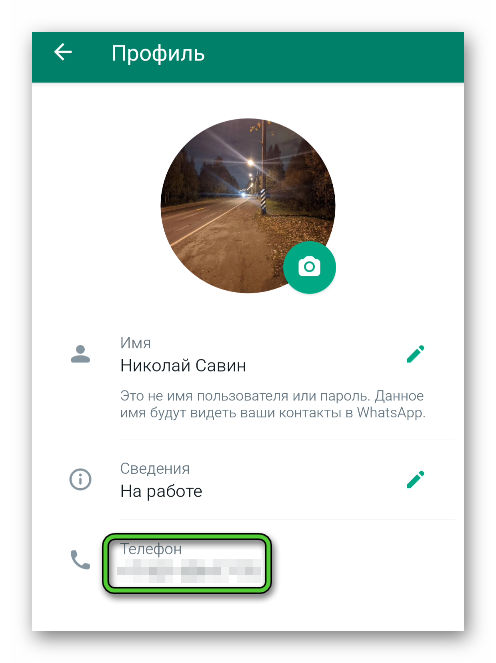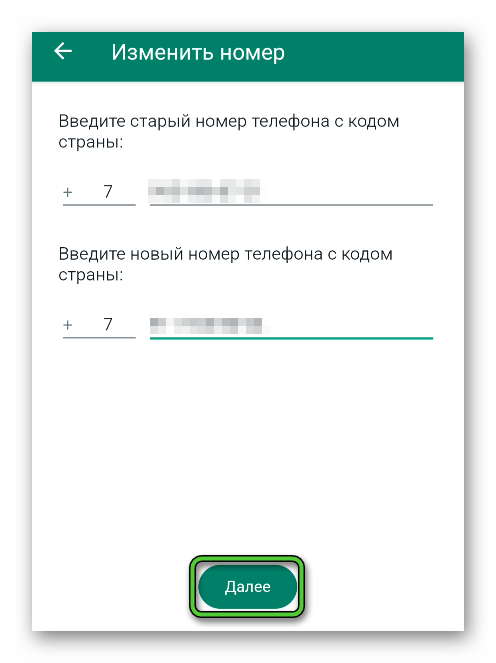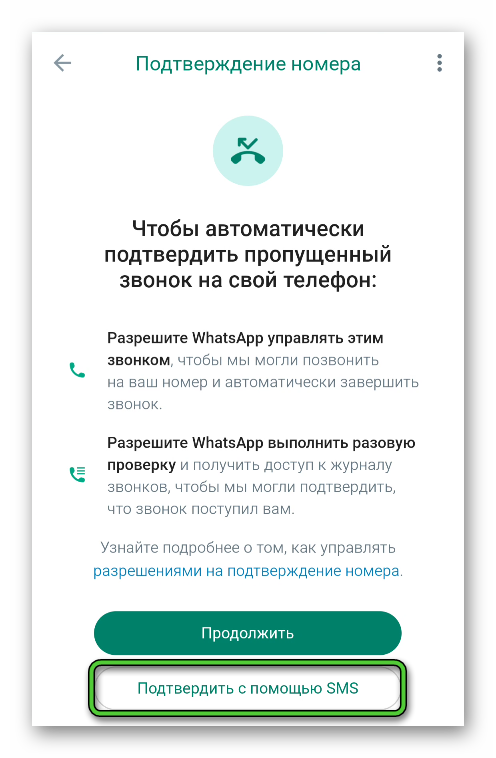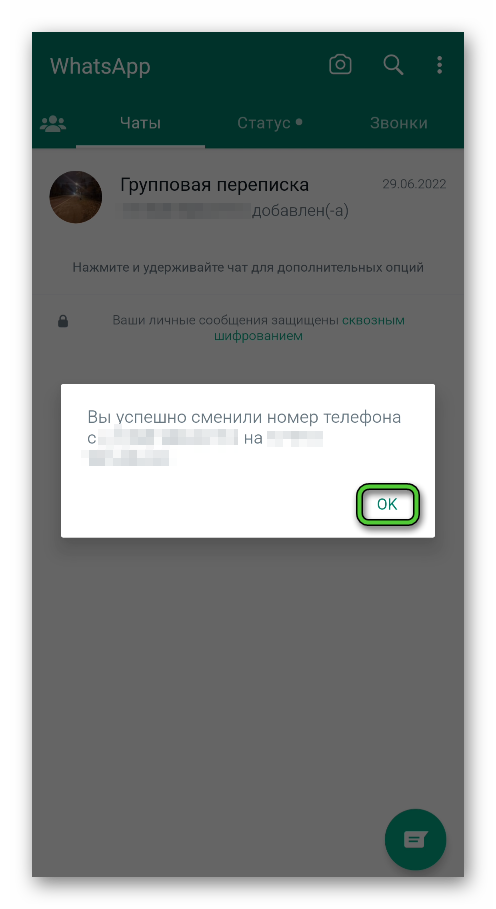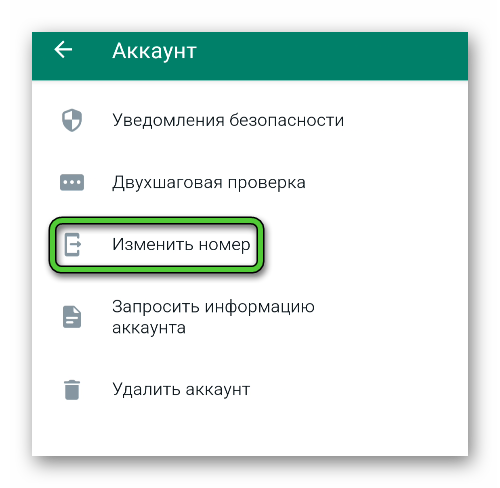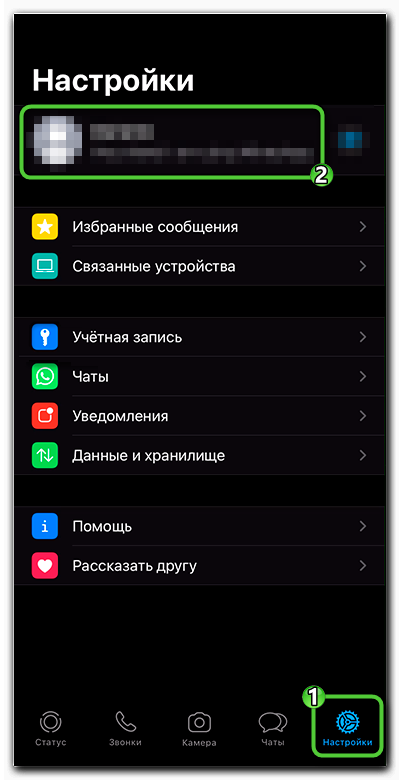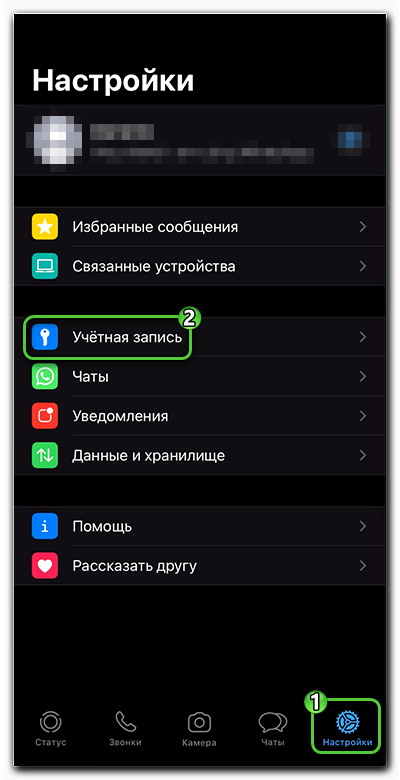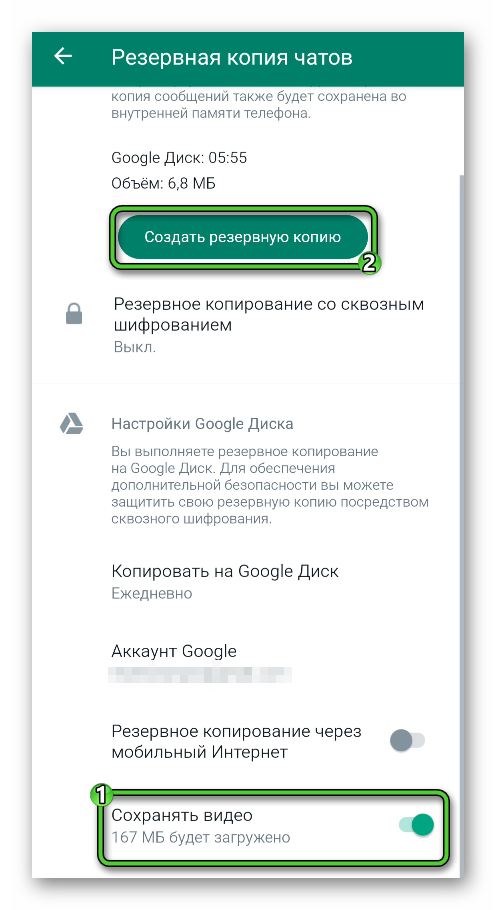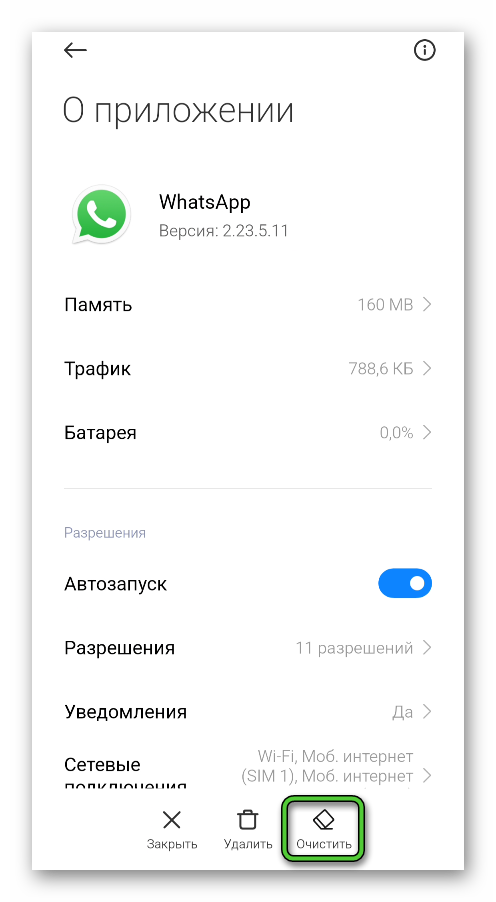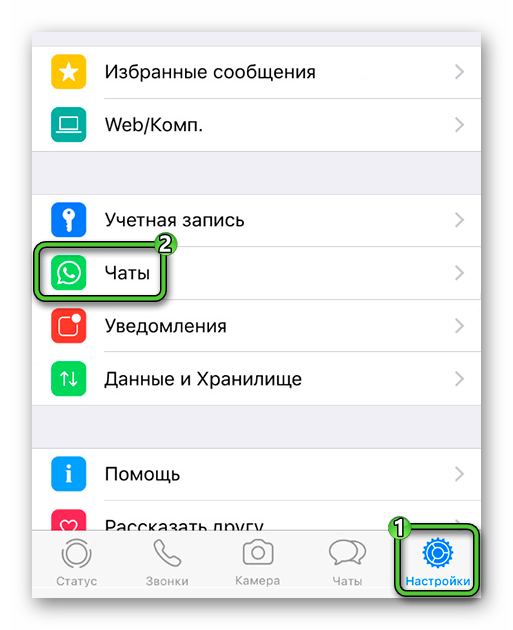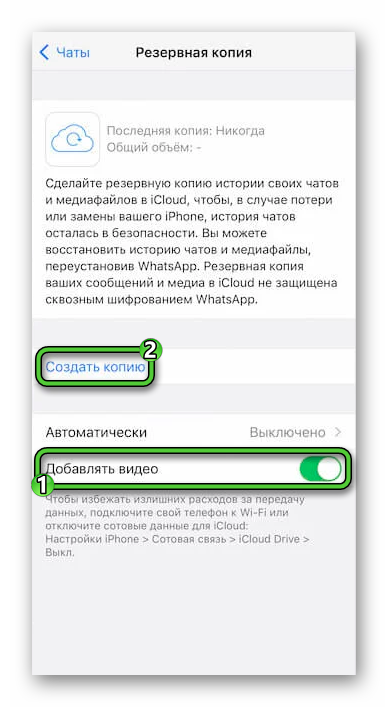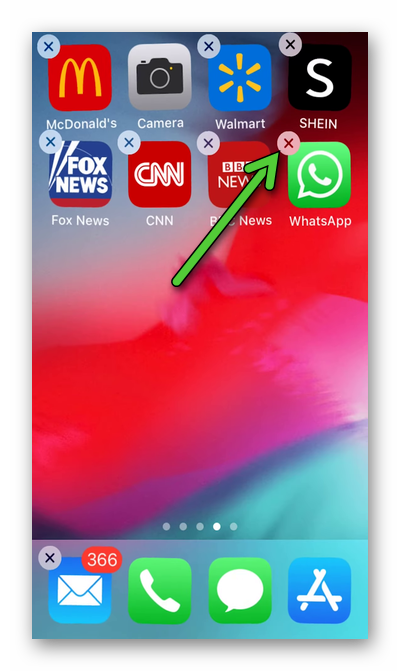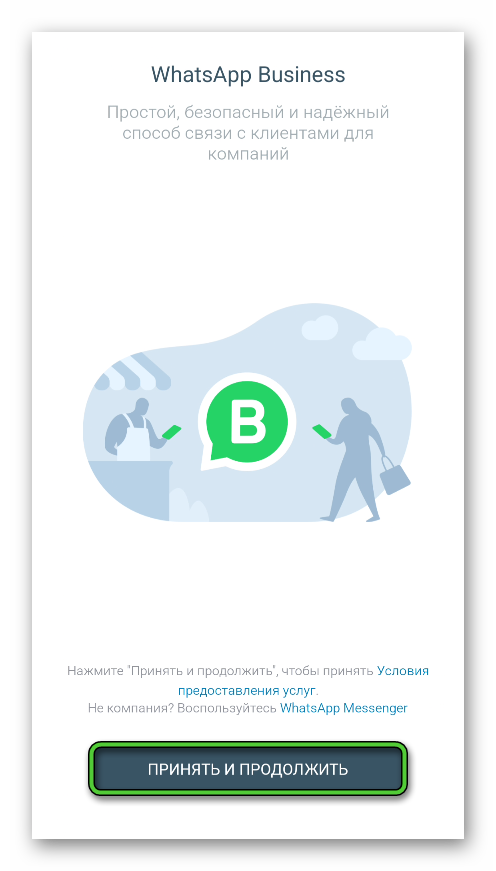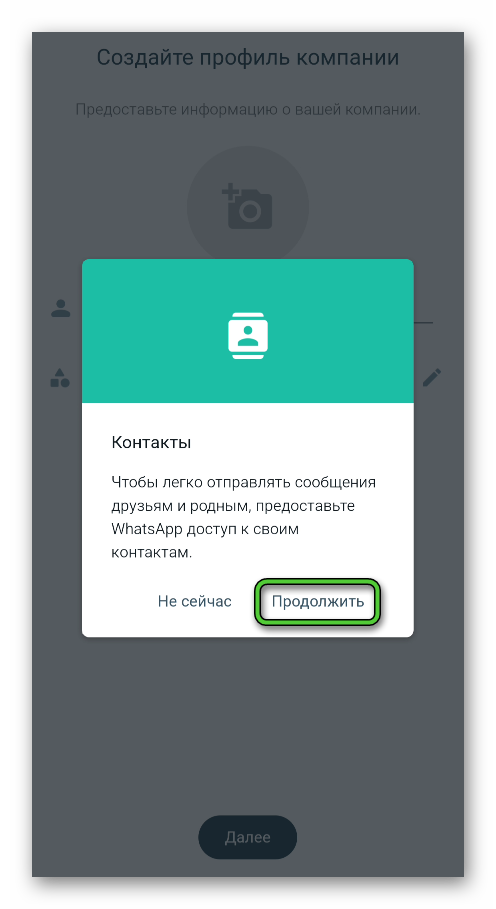Содержание
- Функция «Изменить номер» в WhatsApp
- Как изменить номер в WhatsApp на Android
- Как изменить номер в WhatsApp на iPhone
- Дополнительно. WhatsApp для Windows
- Заключение
- Вопросы и ответы
Современные люди по различным причинам, но не так уж и редко меняют свой мобильный номер, что приводит к необходимости переводить на него массу привязанных к старой SIM-карте сервисов. С чем точно не должно возникнуть проблем при решении указанной задачи, так это с WhatsApp – создатели мессенджера предусмотрели в нём специальную функцию, позволяющую быстро заменить выступающий логином пользователя в системе номер без каких-либо проблем.
Функция «Изменить номер» в WhatsApp
Вне зависимости от используемого для доступа в WhatsApp варианта приложения (для Android или iOS), перейти на новый идентификатор в мессенджере не составит никакого труда. Причём, если провести процедуру по одной из представленных в этой статье инструкций, вы сохраните всю накопленную за время использования системы информацию (настройки, переписки, перечень групповых чатов, контакты и т.д.).
Для эффективного перехода на новый номер перед его инициацией нужно учесть некоторые моменты и обеспечить определенные условия:
- Для проведения процедуры необходимо, чтобы заменяемый номер был подтверждён в мессенджере на эксплуатируемом мобильном девайсе. То есть, если вы меняете не только SIM-карту, но и устройство, необходимо установить ВатсАп на новый смартфон и авторизоваться в нём, используя подлежащий замене, но пока что действующий номер.
Подробнее: Как установить WhatsApp на Android-смартфон и iPhone
- Идентификатор, на который осуществляется переход, должен быть действительно «новым», то есть не должен быть задействованным для авторизации в ВатсАп ранее.
- Функция «Изменить номер» подразумевает удаление учётной записи, привязанной к вашему старому идентификатору. Поэтому у ваших контактов старый номер перестанет отображаться в адресной книге WhatsApp и во избежание связанных с этим фактором проблем нужных пользователей требуется уведомить об изменениях (возможно автоматически в процессе замены своих данных).
Читайте также: Как добавить контакты в адресную книгу WhatsApp для Android и iOS
- Несмотря на то что действующий номер в результате перехода на новый «логин» будет удалён из системы обмена информацией, его можно использовать впоследствии для создания новой учётной записи WhatsApp.
Читайте также: Как зарегистрироваться в WhatsApp c Android-смартфона и iPhone
- Перед выполнением манипуляций должна быть обеспечена возможность получения SMS на новый мобильный идентификатор. Если существуют какие-либо сложности с этим вопросом, их необходимо устранить.
Читайте также: Что делать, если не приходят SMS на Android / на iPhone
- Не следует пытаться использовать функцию «Изменить номер» для временного перехода на другую уже существующую или новую учётную запись в мессенджере. В таком варианте следует покинуть систему, действуя по инструкции из материала по следующей ссылке, а затем зарегистрироваться или авторизоваться в WhatsApp.
Подробнее: Как выйти из аккаунта WhatsApp на Android / на iPhone
И также напомним о существовании возможности использовать два экземпляра приложения мессенджера на одном Android-смартфоне или iPhone, что очень удобно для владельцев нескольких аккаунтов в системе обмена информацией.
Читайте также: Как установить два экземпляра WhatsApp на один телефон
Итак, убедившись, что функция «Изменить номер» — это именно то, что вам нужно, и условия выполнения операции обеспечены, переходите к выбору инструкции в соответствии с ОС, из которой осуществляется доступ в мессенджер. Напомним, манипуляцию возможно провести только с мобильного девайса, приложение WhatsApp для Windows и веб-версия сервиса для этого не подходят.
Как изменить номер в WhatsApp на Android
Используя приложение WhatsApp для Android, процедуру изменения своего идентификатора в мессенджере проводят следующим образом.
- Откройте приложение ВатсАп на управляемом «зелёным роботом» девайсе.
- Исключительно на всякий случай создайте резервную копию существующих в ВатсАп на данный момент чатов и содержащейся в них информации.
Подробнее: Резервное копирование чатов в WhatsApp для Android
- Далее задействуйте один из двух вариантов перехода к вызову функции «Изменить номер»:
- Перейдите к просмотру информации своего профиля, действуя, как описано в статье по следующей ссылке, а затем нажмите на значение идентификатора, с которым выполнен вход в систему в настоящий момент.
Подробнее: Как посмотреть свой номер в WhatsApp для Android
- Либо выберите «Настройки» в вызываемом касанием по трём точкам вверху справа экрана ВатсАп меню, затем перейдите в раздел «Аккаунт»
и нажмите «Изменить номер».
- Перейдите к просмотру информации своего профиля, действуя, как описано в статье по следующей ссылке, а затем нажмите на значение идентификатора, с которым выполнен вход в систему в настоящий момент.
- На отобразившемся экране с описанием предполагаемой к использованию функции мессенджера коснитесь «ДАЛЕЕ».
- Теперь введите свои идентификаторы в соответствующие поля – сначала действующий в настоящий момент, а затем новый. Завершив предоставление мессенджеру сведений, нажмите «ДАЛЕЕ».
- На следующем экране у вас появится возможность проверить правильность предоставляемой системе информации, а также активировать опцию «Известить контакты». Если есть необходимость, коснитесь активирующего указанную опцию переключателя и затем выберите в списке ту или иную категорию пользователей (либо отдельных лиц, коснувшись «Настроить»), которые получат извещение о проведённой вами в WhatsApp операции.
Сформировав перечень уведомляемых об изменении вашего идентификатора контактов, нажмите «ГОТОВО» внизу экрана. - Ожидайте прихода SMS из системы на ваш новый номер, откройте сообщение и введите содержащийся в нём код с виртуальной клавиатуры, демонстрируемой приложением ВатсАп.
- Немного подождите окончания проверки предоставленной сервису секретной комбинации цифр из СМС, после чего мессенджер выдаст сообщение: «Вы успешно сменили номер телефона с … на …». Коснитесь «ОК» в окошке с сообщением о результате операции, после чего переходите к использованию WhatsApp в обычном режиме.
Как изменить номер в WhatsApp на iPhone
Через программу WhatsApp для iOS выполнить смену своего номера, предоставляемого системе обмена информацией в качестве логина, так же просто, и в большинстве случаев безопасно, как и в среде вышеописанного Android.
- Откройте программу ВатсАп на айФоне.
- Для перестраховки на случай возникновения непредвиденных сбоев, выполните резервное копирование накопленной за время использования текущего идентификатора в чатах мессенджера информации.
Подробнее: Резервное копирование данных в WhatsApp для iPhone
- Откройте «Настройки» WhatsApp, тапнув по крайнему справа значку внизу главного экрана программы. Далее перейдите в раздел «Учётная запись» и нажмите на наименование опции «Изменить номер».
- Нажмите «Далее» в правом верхнем углу отобразившегося экрана с информацией об использовании рассматриваемой функции. Теперь введите в первое по счёту поле текущий используемый для авторизации в ВатсАп идентификатор и затем новый номер во второе. Завершив внесение данных, коснитесь «Далее» вверху справа.
- Теперь, при необходимости активируйте переключатель «Известить контакты» — эта опция предоставляет возможность автоматически отправить отдельным или всем пользователям из адресной книги вашего мессенджера уведомления о проведённой вами смене идентификатора WhatsApp.
В открывшемся списке можно выбрать абсолютно все записи в «Контактах»; только людей, с которыми открыты чаты; указать отдельных лиц-адресатов извещения, коснувшись «Настроить». Выбрав важных собеседников, тапните «Готово».
- Подтвердите верность введённого на шаге 4 этих рекомендаций нового номера ещё раз, коснувшись «Да» под запросом системы. Далее ожидайте поступления СМС, где содержится секретная комбинация из 6-ти цифр, которую нужно предоставить мессенджеру путем ввода с виртуальной клавиатуры на демонстрируемом им экране.
- Выполнив предыдущий пункт инструкции, подождите несколько секунд – по завершении проверки кода WhatsApp продемонстрирует подтверждающее успех всей описанной операции окошко, где нужно тапнуть «ОК».
- На этом смена своего идентификатора в мессенджере ВатсАп с айФона завершена. Дополнительно убедиться в её результативности возможно, открыв экран с данными собственного профиля, как это описано в доступном по следующей ссылке материале.
Подробнее: Как посмотреть свой номер WhatsApp с iPhone
Дополнительно. WhatsApp для Windows
В случае если для входа в рассматриваемую систему используется не только мобильный девайс, но и ПК, после замены номера последнему нужно уделить немного внимания. Если на «большом брате» до операции была открыта сессия в ВатсАп, в процессе перехода на новый номер сеанс будет остановлен, а клиент для Виндовс деактивирован. Для возобновления использования «клона» мессенджера на компьютере необходимо авторизоваться в нём заново – отсканировать демонстрируемый приложением код с помощью смартфона.
Подробнее: Сканирование QR-кода для активации десктопной или веб-версии мессенджера WhatsApp
Заключение
В независимости от причин, по котором возникла необходимость перехода на новый номер в WhatsApp, благодаря предусмотренной в мессенджере специализированной функции, вся операция осуществляется очень быстро и легко как c Android-смартфона, так и с iPhone.
Еще статьи по данной теме:
Помогла ли Вам статья?
Смена номера на телефоне, смартфоне, айфоне становится сравнительно рядовой операцией.
Номера меняют по разным причинам:
- замена оператора сотовой связи из-за новых интересных предложений по качеству услуг, по тарифам и пакетам;
- переезд в другой регион;
- покупка нового или дополнительного телефона (гаджета);
- блокировка старой СиМ-карты по тем или иным причинам;
- другие.
Содержание:
1. Как предварительно подготовиться к смене номера телефона в WhatsApp
2. Где находятся «Настройки» в WhatsApp
3. Зачем нужна проверка старого номера, ранее зарегистрированного в WhatsApp
4. Ввод нового номера телефона в Вотсапе
5. Способы настройки сообщений своим родственникам и знакомым о смене номера телефона в Вотсапе
6. Ввод подтверждения нового номера перед сменой номера телефона в приложении WhatsApp
Смена номера влечет за собой необходимость изменения номера для различных мессенджеров, которым пользуется обладатель телефона. В частности, приходится тогда менять и номер телефона в WhatsApp. Предлагаю посмотреть, как это делается, как можно поменять номер телефона в Вотсапе.
Чтобы сменить номер нужно, разумеется, сначала этот номер получить. То есть, нельзя сменить номер в Вотсапе, если этого номера телефона нет у пользователя смартфона или айфона. А потому нужно:
1) иметь СиМ-карту с этим новым номером;
2) СиМ-карта с новым номером телефона должна быть вставлена в тот аппарат, на котором будет меняться номер в WhatsApp;
3) смартфон (айфон) должен быть включен и загружен;
4) смартфон (айфон) должен иметь возможность принимать голосовые вызовы и СМС-сообщения. Для этого аппарат должен быть включен в рабочем режиме, а не, например, в самолетном или автономном режиме, когда вызовы по телефону становятся невозможными;
5) смартфон (айфон) должен быть подключен к интернету:
- либо с помощью СиМ-карты (тогда услуга доступа в интернет должна быть подключена и оплачена),
- либо по Wi-Fi (тогда смартфон или айфон должен находиться в зоне уверенного приема сигнала вай-фай).
Где «Настройки» в WhatsApp
Для смены номера понадобится зайти в настройки вотсапа. Где их найти? Поиск настроек немного отличается на устройстве с андроидом и на айфоне.
На Андроиде надо кликнуть по значку WhatsApp на своем устройстве, а потом — по значку с тремя вертикальными точками в правом верхнем углу (рис. 1):
Появится меню, в котором находятся «Настройки» для WhatsApp на Андроиде (рис. 2):
Теперь о поиске настроек вотсапа для айфона. Надо кликнуть по иконке WhatsApp на своем устройстве. После этого кнопку «Настройки» можно найти в правом нижнем углу (выделена красным квадратом без номера на рис. 3):
Проверка старого номера, зарегистрированного в WhatsApp
Как только в смартфон или айфон вставляется новая СиМ-карта взамен прежней, телефонные звонки, СМС-сообщения будут отправляться и приниматься на новый номер телефона, подключенный к новой СиМ-карте. Телефон уже не «вспоминает» про старый номер, то есть, он больше не участвует в работе новой СиМ-карты.
Но, увы, автоматического переключения номера в том же WhatsApp не происходит. Нужно сменить старый номер на новый номер с помощью последовательности действий, которые мы сейчас и рассмотрим.
Прежде чем зарегистрировать и подключить новый номер телефона в Вотсапе, нужно проверить, действительно ли в WhatsApp был зарегистрирован старый номер телефона, с которого пользователь собирается «уйти» или уже «ушел». Для проверки старого номера нужно:
1) зайти в WhatsApp – для этого нужно тапнуть по значку приложения WhatsApp на экране смартфона (айфона);
2) найти в WhatsApp вкладку «Настройки» и перейти на эту вкладку;
3) на вкладке «Настройки» приложения WhatsApp нужно тапнуть по иконке своего профиля (1 на рис. 3);
4) откроется вкладка профиля пользователя WhatsApp, где будет указан номер СТАРОГО (прежнего) телефона, используемый в профиле. Нам остается наглядно убедиться в том, что Вотсап автоматически не изменил номер телефона на НОВЫЙ номер. И придется это сделать вручную с помощью настроек.
Ввод нового номера телефона в Вотсапе
Для того чтобы приступить к переключению WhatsApp на новый номер телефона, на вкладке «Настройки» нужно тапнуть по наименованию опции «Учетная запись» (2 на рис. 3).
Далее в открывшемся окне тапаем по интуитивно понятной опции «Изменить номер». Появится предупреждение о том, что смартфон (айфон) должен принимать звонки и СМС-сообщения на новый номер телефона. Старый номер нам больше не нужен для дальнейших действий. СиМ-карта от старого номера может быть не активной.
Для подтверждения готовности смартфона (айфона) к приему телефонных звонков и СМС-сообщений на новый номер, тапаем по надписи «Далее» в правом верхнем углу окна и переходим к следующему шагу на пути к смене номера в WhatsApp. Это общий подход при смене номера WhatsApp, а именно – нужно правильно вводить информацию и нажимать «Далее».
Откроется окно для смены номера (рис. 4). В нем в поле «старый номер…» нужно ввести старый номер телефона, который был и пока еще остается в нашем профиле приложения WhatsApp. А в поле «новый номер…» вводим новый номер телефона, который с этого момента должен стать номером телефона в профиле Вотсапа.
Ошибаться при вводе номеров не стоит. Лучше лишний раз проверить и перепроверить все введенные цифры. Ошибки при вводе номеров телефонов могут «дорого стоить», вплоть до потери всего, что находится в WhatsApp в профиле владельца смартфона (айфона).
После ввода номеров (старого и нового) надпись «Далее» в правом верхнем углу окна (рис. 4) станет кликабельной. Цвет этой надписи с серого поменяется на синий. Тапаем «Далее» только после того, как номера телефонов введены и визуально (глазами) проверены, а все возможные ошибки при вводе номеров телефонов исправлены.
Настройка сообщений своим родственникам и знакомым о смене номера в Вотсапе
Одним только вводом нового номера телефона смена номера в WhatsApp не заканчивается. Ведь о замене номера телефона неплохо было бы проинформировать тех, с кем хочется остаться на связи. Приложение Вотсап предлагает для этого свои возможности.
Как только номера телефонов (старого и нового) введены и нажата надпись «Далее», откроется окно для настройки списка тех, кому нужно отправить сообщение о смене номера (рис. 5).
Вотсап автоматически рассылает сообщения об изменении номера всем, кто зарегистрирован в группах (в чатах) совместно с Вами. А вот для рассылки сообщений отдельным абонентам, номера телефонов которых занесены в телефонную книгу смартфона (айфона), нужны дополнительные настройки. Поэтому тапаем по выключателю «Известить контакты» (1 на рис. 5), чтобы он стал зеленого цвета вместо серого цвета. И тапаем по надписи «Настроить…» (2 на рис. 5).
Откроется телефонная книжка смартфона (айфона), в которой напротив некоторых абонентов уже будет стоять «галочка», а напротив других «галочка» стоять не будет. Полезно не полениться и просмотреть всю телефонную книжку от начала до конца, чтобы:
- снять «галочки» напротив тех абонентов, кому не нужно отправлять информацию о смене номера телефона в Вотсапе,
- и поставить «галочки» напротив тех адресатов, кому сообщение нужно послать.
По окончании простановки и снятия «галочек» нужно тапнуть по надписи «Готово». Еще раз Вотсап переспросит, правильно ли указан новый номер телефона. Снова следует проверить правильность указания нового номера, чтобы потом не было проблем. При неправильном вводе нового номера можно потерять все данные своего аккаунта вместе со всеми ранее размещенными в нем сообщениями, картинками, видео и прочем, чего не хочется вот так запросто и вдруг ни с того ни с сего потерять.
Отвечаем утвердительно «Да», проверив новый номер телефона. После чего нам еще потребуется подтвердить этот самый новый номер телефона.
Подтверждение нового номера при смене номера телефона в приложении WhatsApp
Приложение WhatsApp вышлет СМС-сообщение с кодом подтверждения нового номера телефона. И одновременно в приложении будет открыто окно для ввода высланного кода подтверждения (рис. 6).
Сообщение с кодом подтверждения будет отправлено на новый номер телефона. Оно придет не в Вотсапе, а в виде обычного СМС-сообщения. Чтобы его прочитать нужно зайти в приложение «Сообщение».
В некоторых случаях присланный код подтверждения можно увидеть в отдельном маленьком окне, находясь при этом прямо в WhatsApp, что значительно упрощает нам задачу ввода кода подтверждения. Также в айфоне, например, прямо на виртуальной клавиатуре для ввода кода подтверждения может быть записан этот самый присланный код (1 на рис. 6), по которому даже можно тапнуть, чтобы не вводить цифры на виртуальной клавиатуре.
Остается ввести без ошибок присланный код подтверждения. После чего на небольшое время возникнет окно с крутящимся колесиком и надписью «Проверка кода». И на экране смартфона (айфона) появится победная надпись «Вы успешно сменили номер телефона с … на …». Остается только кликнуть по «ОК», соглашаясь тем самым с тем, что замена номера произведена.
Сразу же после информации о завершении операции по смене номера телефона в приложении Вотсап, автоматические сообщения будут разосланы всем, кому Вы настроили отправку информации. Такое сообщение будет иметь вид, как показано ниже на рис. 7:
Что может сделать тот адресат, который получит сообщение о смене номера? Он может добавить новый номер в свои контакты WhatsApp, либо отправить сообщение (рис. 8):
Готовьтесь к тому, что в ответ Вам кто-то может что-то написать, а кто-то и позвонить (через WhatsApp), особенно если получатель не поймет, что это за сообщение, и кто его прислал. Поэтому смену номера лучше делать в то время суток, когда Ваши абоненты, с кем Вы общаетесь при помощи Вотсапа, бодрствуют и готовы к приему новой информации.
В общем, теперь все. Довольно простая, как оказывается на поверку, операция по смене номера в WhatsApp, но требующая аккуратного выполнения всех предусмотренных действий, правильно и без ошибок, особенно при вводе старого и нового номеров телефонов.
Загрузка …
Дополнительные материалы:
1. Форматирование сообщения в WhatsApp: как сделать текст жирным, курсивом или зачеркнутым
2. Блокировка контакта в WhatsApp или в Телефоне на iPhone и их разблокировка
3. Как заблокировать контакт в WhatsApp на Андроиде или в Телефоне и как разблокировать
4. Как создать новую группу в WhatsApp на Андроиде и пригласить участников
5. Неписаные правила СМС-общения
На чтение 5 мин Просмотров 27.7к.
Анонимна ли смена номера в «Ватсапе» и кто увидит новый контакт в своей записной книге – такими вопросами задаются абоненты, решившие перейти к другому оператору связи. Отображение сведений об аккаунте зависит от предустановленных параметров мессенджера. Перед тем как зарегистрировать новую учетную запись, настройте доступ пользователя к личному облаку.
Содержание
- Как подготовить WhatsApp к смене номера телефона
- Настройки «Ватсапа»
- Как проверить старый номер, на который привязан WhatsApp
- Подтверждение нового номера телефона в «Ватсапе»
- На Android
- На iPhone
- Для Windows
- Оповещение о смене номера
- Обзор
Как подготовить WhatsApp к смене номера телефона
Старую Sim-карту отвязывают от профиля WA с целью удаления контакта или его истории. При этом подразумевают, что активные диалоги, зарегистрированные на устройстве, придется также деактивировать.
Только в этом случае замена данных полностью конфиденциальна. Юзеры «Ватсапа» не получат уведомлений о новом контакте. Владелец аккаунта самостоятельно решает, с кем и когда делиться личной информацией.
Настройки «Ватсапа»
Анонимна ли смена номера в «Ватсапе» и кто увидит абонента в списке чатов, зависит от 2 взаимосвязанных функций. Резервное копирование истории нежелательно, если хотите пользоваться обновленным мессенджером без огласки.
При переносе Sim «Ватсап» автоматически уведомит собеседников из активных чатов на устройстве. Обходя групповую рассылку, пользователь теряет переписку, однако сохраняет анонимность в сети.
Если на смартфоне выключены функции синхронизации и оповещения, абонент получает новый аккаунт с чистой историей. Данные не копируются в облако. Все беседы находятся под личным контролем и доступны для удаления.
Прежними останутся только ник, фото, статус и параметры. Если не деактивировать активные диалоги, то их удастся сохранить без каких-либо предварительных настроек. Достаточно активировать номер без смены девайса.
Все, что потребуется для обновления аккаунта, – смартфон с 2 слотами для Sim. Достаточно авторизоваться под старым идентификатором и привязать новый без замены сим-карт.
В случае потери устройства, которое использовалось для общения в «Ватсапе», переписку восстановить не удастся, только если она не сохранена в облаке WA/памяти устройства. Если потребуется перенести чаты на новый девайс, авторизуйтесь в мессенджере и выполните резервный бэкап.
Как проверить старый номер, на который привязан WhatsApp
Чтобы посмотреть контакт, удаляемый из адресных книг собеседников, перейдите на страницу со сведениями о профиле. Для этого откройте параметры мессенджера и кликните по аватарке.
Сразу под ней высветится контакт, по которому другие абоненты могут связаться с человеком напрямую. Если идентификатор совпадает с тем, что требуется деактивировать, начните перепривязку аккаунтов.
Подтверждение нового номера телефона в «Ватсапе»
Чтобы переключить профиль на нового оператора, воспользуйтесь инструкциями для популярных ОС.
На Android
Убедитесь, что резервное копирование включено в параметрах мессенджера.
Инструкция:
- Авторизуйтесь в старой «учетке» WA.
- Откройте «Настройки».
- Перейдите в «Аккаунт».
- Тапните по «Изменить номер».
- Прочитайте правила перехода. Кликните по «Далее».
- Введите старый и новый номера телефонов.
- Проверьте введенные данные.
- Активируйте ползунок «Известить контакты», чтобы отослать уведомления о новом идентификаторе избранным собеседникам.
- Тапните «Готово».
- Подтвердите действие, введя проверочный код.
После обновления идентификатора на экране смартфона появится уведомление. Кликните по OK. В стартовом окне откроется список диалогов с приглашенными собеседниками.
Старые чаты на Андроиде будут удалены, как и история взаимодействий профиля, при условии смены девайса. Если идентификатор обновляется на старом устройстве, переписка сохраняется без бэкапа. Зашифрованная копия сообщений доступна в системной папке WhatsApp.
На iPhone
Чтобы перевести аккаунт в режим инкогнито и не сообщать нежелательным абонентам новый идентификатор, отключите обмен с облаком либо удалите историю профиля. В первом случае активные диалоги восстанавливаются из памяти смартфона. Бэкап на Айфоне также необязателен.
При полной очистке бесед предварительно сохраните резервную копию данных в параметрах мессенджера, чтобы восстановить их на любом другом устройстве.
Инструкция:
- Авторизуйтесь в старой «учетке» WA.
- Перейдите в «Настройки», «Учетную запись», «Изменить номер».
- Прочитайте информацию о функции. Нажмите «Далее».
- Укажите старый и новый номера телефонов.
- В новой вкладке вышлите абонентам уведомление об активном профиле для связи. Активируйте ползунок «Известить». Выберите собеседников из адресной книги.
- Введите пароль из СМС в поле для подтверждения действия.
- Нажмите OK.
Обязательно удалите системную папку WA с зашифрованной перепиской при смене старого смартфона.
Для Windows
Порядок действий для мобильных устройств с ОС Виндоус аналогичен. Воспользуйтесь схемой для Android. В десктопной версии WA функция обновления идентификатора не предусмотрена.
Оповещение о смене номера
Абоненты не всегда получают уведомление с контактом для звонков и СМС. Мессенджер может оповестить только собеседников из активных групп/чатов.
Если удалить диалоги, связи «акков» сохраняться не будут. Автоинформирование по умолчанию отключится. Это единственный способ сохранить анонимность при замене Sim.
Для выборочной рассылки оповещений можно указать абонентов вручную.
Группы:
- Все юзеры, сохраненные в WA.
- Пользователи, с которыми открыты чаты – активные диалоги на авторизованном устройстве.
- Абоненты, добавленные в адресную книгу девайса.
Для выборочной отправки контакта отдельным юзерам включают опцию извещения. Для настройки пользователей из списка отмечают галочками.
Чтобы сменить идентификатор WA без потери данных, активируйте новый аккаунт на старом смартфоне либо выполните бэкап-восстановление, предварительно сохранив в мессенджере резервную копию чатов.
Обзор
Иногда людям приходится менять номер телефона, но с этим могут возникнуть проблемы в мессенджерах. В WhatsApp для этого есть простая функция переноса аккаунта на новый номер.
В России при смене оператора люди могут сохранить за собой номер телефона, но это не получится сделать, если «симка» была зарегистрирована на другого человека. К тому же часто люди покупают новые SIM-карты при переезде в другой регион или страну.
Разработчики WhatsApp предусмотрели, что пользователи могут иногда менять номер. Для этого в настройках есть специальный пункт.
В WhatsApp для iPhone нужно зайти в «Настройки» → «Учетная запись» → «Изменить номер»:
В приложении нужно зайти в «Настройки» → «Аккаунт» → «Изменить номер»:
История сообщений в WhatsApp не призывается к номеру телефона, поэтому при смене устройств вся история может потеряться. Все сообщения останутся, если менять «симки» в одном телефоне. Также при переносе аккаунта сохраняется список контактов и групп, в которых состоял пользователь.
Перед сменой номера лучше предупредить людей из списка контактов — WhatsApp это предложит сделать сам. Потому что в будущем другие пользователи не смогут связаться с вами по старому номеру.
Для регистрации в мессенджере WhatsApp пользователю достаточно указать действующий номер телефона и имя, которое будет видно другим пользователям. Любую указанную информацию можно отредактировать. Давайте разбираться, как поменять аккаунт в Ватсап.
Содержание
- Поменять аккаунт в Ватсап
- Изменение данных аккаунта
- Инструкция для Андроид-устройств
- Инструкция для Айфона
- Вход в другой аккаунт WhatsApp
- Вариант №1: Выход из одного профиля и вход в другой
- Вариант №2: Использование приложения WhatsApp Business
Поменять аккаунт в Ватсап
Фразу «Поменять аккаунт в Ватсап» зачастую используют в одном из двух случаев:
- Человек хочет изменить данные в своем аккаунте – номер телефона, имя, аватар и т. д.
- Человек хочет выйти из текущего аккаунта WhatsApp и войти в новый.
Мы рассмотрим каждый из них по отдельности.
Изменение данных аккаунта
Информация об учетной записи пользователя вводится в момент регистрации или входа в мессенджер. Но также ее можно без каких-либо проблем переделать через настройки в приложении для Android и для iPhone.
Инструкция для Андроид-устройств
Чтобы попасть на страницу настроек, достаточно сделать три простых шага:
- Откройте любую из трех доступных вкладок мессенджера («Чаты», «Статус» или «Звонки»).
- Нажмите на иконку вызова меню, которая выглядит как три точки.
- В появившемся списке нажмите на пункт «Настройки».
Теперь нажмите на миниатюру своего профиля в верхней части страницы настроек.
Здесь вы можете увидеть и отредактировать:
- Свой аватар
- Отображаемое имя
- Графу «Сведения» (это как «Описание» в других приложениях)
- Мобильный номер
Чтобы выбрать новый аватар, нажмите на значок фотоаппарата, а потом следуйте подсказкам на экране.
Чтобы изменить имя, нажмите на соответствующую графу, введите новые данные и нажмите на кнопку «Сохранить».
Для изменения сведений:
- Нажмите на соответствующую графу.
- Ознакомьтесь с предложенными вариантами и выберите любой из них. Ну а если вам ни одна из надписей не подходит, то нажмите на значок карандаша в разделе «Текущие сведения».
- Введите любую фразу и по желанию добавьте смайлики. Максимальная длина фразы – 139 символов.
- А теперь нажмите на кнопку «Сохранить».
А теперь перейдем к инструкции, как изменить номер в Ватсапе. Перед началом этой процедуры вам следует вставить в телефон новую симку, чтобы видеть входящие СМС-ки.
В результате выполнения нижеописанных действий все данные вашего аккаунта сохранятся – сообщения, контакты, история звонков, группы, сообщества и т. д.
Пошаговый алгоритм:
- Перейдите на страницу данных профиля.
- Нажмите на графу «Телефон».
- Теперь нажмите на кнопку «Далее».
- Укажите старый мобильный номер, к которому сейчас привязан аккаунт WhatsApp.
- В графе ниже – новый номер.
- Для продолжения снова нажмите «Далее».
- Переключите ползунок «Известить контакты» в активное положение, если хотите, чтобы пользователям из списка ваших контактов пришло уведомление о смене номера.
- Подтвердите свое решение кнопкой «Готово».
- На новой странице выберите вариант «Подтвердить с помощью SMS».
- Дождитесь СМС-сообщения с 6-значным кодом и введите этот код в поле подтверждения.
- Завершите процедуру, тапнув по кнопке «ОК».
Даже если вы не станете оповещать знакомых о смене номера, у них все равно останется переписка с вами. А для каждого отправленного сообщения будет переадресация на новый телефон.
Может возникнуть такая ситуация, что после нажатия на графу «Телефон» на странице данных профиля ничего не происходит. Тогда попробуйте альтернативный способ, как вызвать данную функцию:
- Снова откройте главную страницу настроек приложения, вызвав контекстное меню.
- Перейдите в раздел «Аккаунт».
- Тапните по соответствующему пункту.
- Выполните шаги из предыдущей инструкции, чтобы вызвать нужную функцию.
Инструкция для Айфона
На iPhone открыть данные вашего профиля получится следующим образом:
- Запустите мессенджер WhatsApp.
- Перейдите на вкладку «Настройки» с помощью нижней панели.
- Нажмите на свою аватарку в верхней части экрана.
На новой странице вы увидите увеличенный аватар, отображаемое имя пользователя, графу «Сведения» и узнаете мобильный номер, на который зарегистрирован аккаунт. Все эти данные можно отредактировать по своему усмотрению.
Более подробно остановимся на том, как изменить номер телефона в Ватсапе на Айфоне, при этом сохранить все свои данные:
- Сначала вставьте в смартфон новую SIM-карту, на которую вы хотите перерегистрировать мессенджер. Старая SIM-ка в данном случае не нужна. Это особенно удобно, если она потерянная.
- Далее, перейдите на страницу данных профиля, если открыта не она.
- Тапните по пункту «Телефон», а потом – по кнопке «Далее».
- В верхнюю графу введите текущий мобильный номер, а в нижнюю – новый.
- Снова нажмите «Далее».
- Теперь настройте пункт «Известить контакты». Если он включен, то ваших знакомых уведомят о том, что вы привязали аккаунт к другому телефону.
- Выберите вариант подтверждения с помощью SMS-сообщения.
- Дождитесь одноразового пароля и введите его в соответствующее поле.
- Остается только завершить процедуру замены номера.
Даже если вы не станете уведомлять о смене телефона своих знакомых, все отправленные сообщения в старые переписки будут переводиться на вас. А значит, никаких проблем с общением не возникнет.
В определенных ситуациях данный метод, как поменять номер в Ватсапе, не сработает. После нажатия на графу «Телефон» ничего не будет происходить. Тогда попробуйте альтернативный подход:
- Вернитесь на главный экран мессенджера, во вкладку «Настройки».
- Перейдите на страницу «Учетная запись».
- На этой странице выберите пункт «Изменить номер».
- Действуйте по предыдущей инструкции для успешного завершения процедуры.
Вход в другой аккаунт WhatsApp
К сожалению, в мессенджере Ватсап отсутствует возможность пользоваться двумя аккаунтами одновременно. Если вы хотите именно войти в другой аккаунт, а не сменить номер, то у вас есть два варианта на выбор:
- Выйти из текущего аккаунта WhatsApp и войти в другой.
- Воспользоваться официальным приложением WhatsApp Business, которое устанавливается рядом с обычным WhatsApp, и войти в другой аккаунт в нем.
Рассмотрим каждый из вариантов по отдельности
Вариант №1: Выход из одного профиля и вход в другой
В Ватсап сменить аккаунт просто так не получится, ведь в настройках мессенджера нет кнопки «Выйти». На Android-устройствах нужного результата получится добиться полной чисткой данных приложения или его переустановкой. А на iPhone – только переустановкой. Разберемся с этой процедурой.
Инструкция для Андроид-устройств
В первую очередь вам нужно включить резервирование данных. В противном случае вы потеряете все свои переписки и медиафайлы. Для этого:
- Откройте настройки Ватсапа из главного меню.
- На странице «Чаты» перейдите к разделу «Резервная копия чатов».
- Добавьте Гугл-аккаунт, в облачное хранилище которого будет загружаться резервная копия данных.
- Далее, включите опцию «Сохранять видео».
- Нажмите на кнопку «Создать резервную копию».
- Подождите, пока процесс не подойдет к концу.
Войти в систему под новым номером можно без удаления самого приложения. Но нужно полностью очистить его данные. Для этого:
- Откройте настройки системы Android. На большинстве смартфонов и планшетов достаточно выдвинуть шторку уведомлений из верхнего края экрана и нажать на «шестеренку».
- Перейдите в раздел «Приложения». Он может отсутствовать на главном экране, тогда поищите его на странице «Расширенные», «Дополнительные», «Подробности» или с каким-то подобным названием.
- Если у вас откроется полный список приложений, то найдите в нем «WhatsApp» и нажмите на название мессенджера. Если нет – перейдите к этому списку. Он может называться «Все», «Все приложения», «Установленные», «Сторонние» или аналогичным образом.
А затем откройте страницу мессенджера WhatsApp. - Нажмите на кнопку, которая отвечает за чистку и выберите полную чистку («Очистить все» или «Очистить данные»).
Если нужная кнопка будет отсутствовать, то поищите ее в разделе «Память» или «Хранилище».
Теперь вы можете открыть мессенджер WhatsApp на своем девайсе и войти под другим мобильным номером.
А если этот способ не сработал, то попробуйте полную переустановку приложения:
- Запустите магазин приложений «Google Play» или «Play Маркет».
- Активируйте форму поиска и введите в нее «WhatsApp».
- Нажмите на первую подсказку, чтобы перейти к странице результатов.
- А затем нажмите на название мессенджера.
- Запустите процедуру удаления соответствующей кнопкой, а затем подтвердите ее.
- Заново установите WhatsApp и откройте его.
- Войдите в другую учетную запись, следуя подсказкам на экране.
Инструкция для Айфона
Чтобы отвязать текущий аккаунт в Ватсапе на Айфоне и зайти в другой, есть только один способ – удаление и повторная установка мессенджера. Но перед этим нужно создать резервную копию данных:
- В главном окне приложения откройте «Настройки» и перейдите в «Чаты».
- Нажмите на пункт «Резервная копия».
- Включите опцию «Добавлять видео».
- А затем нажмите «Создать копию».
- Подождите, пока идет резервирование данных.
Инструкция по переустановке WhatsApp:
- Отыщите иконку для запуска мессенджера на экране смартфона.
- Зажмите ее пальцем, чтобы вызвать дополнительное меню.
- Нажмите на «крестик» и подтвердите удаление.
- Откройте магазин приложений «App Store» и посетите вкладку «Поиск».
- Введите в текстовое поле «WhatsApp» и перейдите к списку результатов.
- Запустите установку мессенджера, а затем откройте его.
- Войдите в систему под нужным телефонным номером.
Вариант №2: Использование приложения WhatsApp Business
WhatsApp Business – это официальное и полностью бесплатное приложение мессенджера, которое предназначается для ведения бизнеса в Ватсапе. Но при этом его можно использовать для привычного общения. На одном устройстве может быть установлен и оригинальный WhatsApp, и WhatsApp Business. И в каждом мессенджере можно войти в свой аккаунт. Таким способом вы сможете оставить текущий профиль и подключить новый.
Бесплатно скачать WhatsApp Business вы можете из магазина приложений «Google Play» или из «App Store».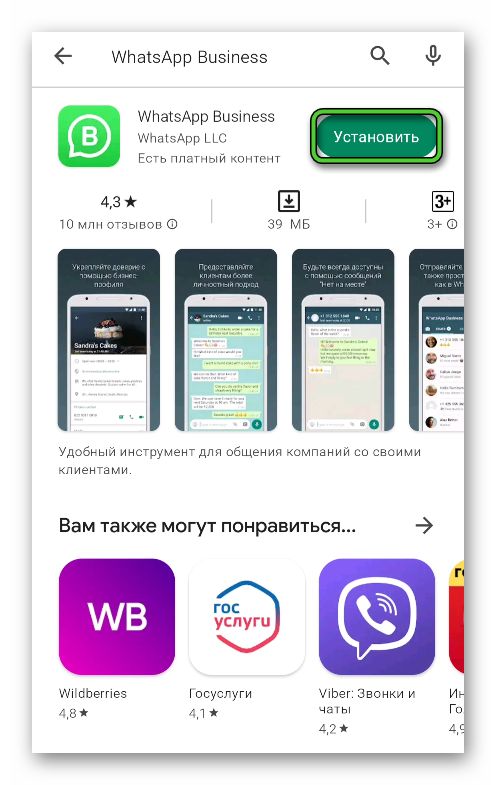
- Нажмите «Принять и продолжить» на приветственной странице.
- Затем выберите «Использовать другой номер».
- Введите нужный мобильный телефон и подтвердите вход.
- Предоставьте приложению доступ к списку контактов.
- Настройте имя профиля и выберите любой род деятельности, например, вариант «Другое».
- На странице «Создайте каталог» нажмите «Не сейчас».
Главный недостаток использования WhatsApp Business – в вашем профиле будет приписка «Бизнес-аккаунт», которая может путать собеседников.
Теперь вы знаете, как отредактировать данные профиля в мессенджере WhatsApp и как поменять аккаунт.
































.jpg)
.jpg)